IOデータDCR-G54/Uの無線LAN設定とWi-Fiつなぎかたの説明です。契約されているWiMAXやイー・モバイルデータ通信カード対応(対応モバイルデータ通信カード)のインターネットにスマートフォンやタブレットを繋ぐことが出来ます。DSやPSVITAをインターネットに繋いでオンラインゲームしたり、タブレットを3G契約なくインターネットに繋いでメールのチェックやWEBサーフィン、それにネットショッピングを楽しむことが可能です。
Contents
SSID名と暗号化キーの確認
無線設定に必要なSSID名と暗号化キー(WEPキー、パスワードとも言う)を確認するにはDCR-G54/U ポート開放を参考に、ルータの設定画面を開いて目視確認し、お控え頂く必要があります。
設定画面が開いたら、左側の無線設定メニューを開き、上の暗号化メニューを開きます。
- SSIDの選択、マルチSSIDなので暗号化方式別で設定されているのですが、デフォルトで表示されている右側のAirport何々を控えて下さい。
- その下暗号化キーを控えます。これがパスワードになります。
注意、DSの方は次の説明を参照しWEP暗号化方式で繋いで下さい。
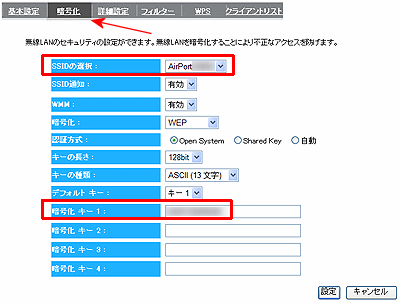
DSの方、又は古い無線LAN対応端末の設定の方は、暗号化方式をWEPに変更して下さい。図の通りで構いません。
- SSID選択はそのままで。Airport何々を控えます。
- 暗号化、ここをWEPに変更して下さい。プルダウンメニューから選択します。
- 認証方式はOpenSystemを選択
- キーの長さは128bitで構いません
- キーの種類はASCII13文字で
- 暗号化キー1に任意の英数13文字で設定します。例、0123456789ABC これを任意に入れ替えて使って構いません。例2、A0123B4567C89等
設定出来たら設定ボタンをクリックします。上記情報でDSや古い無線LAN対応端末をWi-Fi接続させることが可能です。
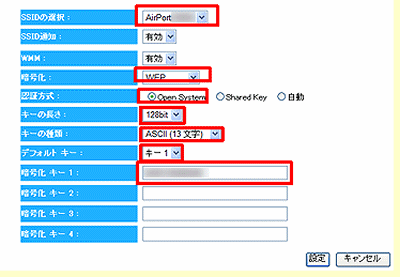
上記情報を控えたら端末別にWi-Fi設定を行えばインターネットに繋がります。
WPSボタンで繋ぐ
PSVITAと3DSはWPSボタンで方式で簡単に接続設定が可能です。各種端末のWPS設定を選んで、ルータ本体の図の場所のボタンを10秒間、となりのInternetランプが点滅するまで長押しします。後は自動的に繋がります。

AndroidスマートフォンやタブレットでWi-Fiを繋いでみる
まず3G通信を切って下さい。(タブレットの方は無い場合もあります。)設定から無線とネットワークを開きモバイルネットワーク設定を開いてデータ通信を有効にするのチェックを外します。

次に設定から無線とネットワークを開きWi-Fi設定に戻り、Wi-FiネットワークのSSIDこちらで説明したAirport何々から始まるものを選択します。
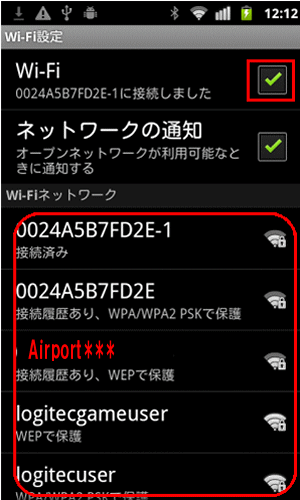
パスワードはにここの暗号化キーを入力すれば接続できます。

上記で作業完了です。
iOS(iPod iPad iPhone)
iOSをWi-Fiで繋ぐ場合はまず3G通信を切ってしまってください。iPhoneを参考

Wi-Fiメニューをタッチします。Wi-Fiは必ずオンとしてください。ネットワークを選択と言うメニューにこちらで確認したAirport何々のSSID名を選んでパスワードには同記載の暗号化キーを入力すれば繋がります。

説明は以上です。
任天堂DSを繋ぎたい
接続手順はDSiのWi-Fi接続説明を参考にして下さい。以下の画面で接続先1/2/3の何れかを開きます。DSの場合は未設定1/2/3何れか

アクセスポイントを検索を開きます。
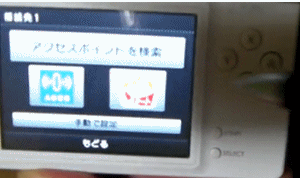
検出接続先SSID一覧はここで説明のある自分で設定したSSID名を選択します。
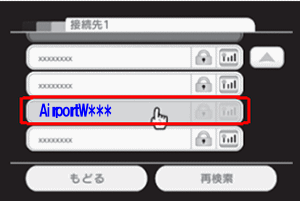
キーも同様にここで説明した任意に設定したWEPキーを入力してください。後は接続テストで問題なければWi-Fiオンラインを楽しむことが出来ます。
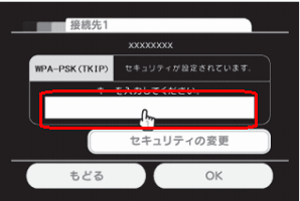
説明は以上です。
Wii
任天堂Wii設定手順は左したWiiメニューから本体設定を選んで、2ページ目のインターネットを選びます。接続設定を選んで接続先1/2/3の未設定を選んでWi-Fi接続を選びアクセスポイント検索を選んで下さい。

検出無線LANのSSID名一覧が表示されます、ここで確認したものを選択
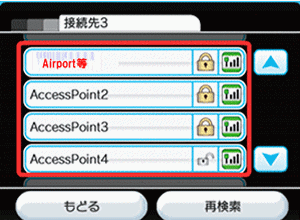
キーはここで自分で設定した暗号化キーを入力してOKを選べば繋がります。

PSP
無線接続設定参考にインフラストラクチャモードを選んで検索しSSID名ここの説明にありますものを選択。
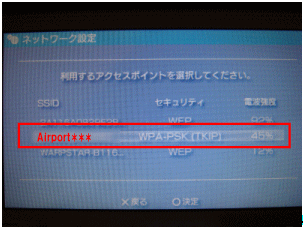
キーはここで確認できる本体設定キーを入力すれば繋がります。

PS3
PS3を無線LANに繋ぐ場合ネットワーク設定からインターネット接続を選んでカスタムから無線を選んで頂いて、検索するを選びます。(かんたん設定だと無線接続できない場合があります)

ここで確認したSSID名どちらでも繋がります。
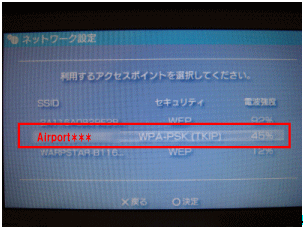
WPAキーはここで確認できる本体設定暗号化キーを入力すれば繋がります。

説明は以上です。


コメント